DigitalOcean VPS वापरून ५ मिनिटात तयार करा वर्डप्रेस वेबसाईट
DigitalOcean Review in Marathi नमस्कार मित्रांनो,मी स्वतः गेल्या अनेक वर्षांपासून DigitalOcean चे VPS वापरात आहे. माझ्या मते मार्केटमधील इतर होस्टिंग कंपनींपेक्षा DigitalOcean स्वस्त आणि अधिक विश्वासार्ह आहे. परंतु यासोबत cPanel येत नसल्यामुळे अनेकांना DigitalOcean वापरतांना अडचण येते. खास त्यांच्यासाठी आज आपण फक्त ५ मिनिटात DigitalOcean VPS वर वर्डप्रेस कसे इन्स्टॉल करावे हे जाऊन घेऊ. DigitalOcean…

DigitalOcean Review in Marathi
नमस्कार मित्रांनो,
मी स्वतः गेल्या अनेक वर्षांपासून DigitalOcean चे VPS वापरात आहे. माझ्या मते मार्केटमधील इतर होस्टिंग कंपनींपेक्षा DigitalOcean स्वस्त आणि अधिक विश्वासार्ह आहे. परंतु यासोबत cPanel येत नसल्यामुळे अनेकांना DigitalOcean वापरतांना अडचण येते. खास त्यांच्यासाठी आज आपण फक्त ५ मिनिटात DigitalOcean VPS वर वर्डप्रेस कसे इन्स्टॉल करावे हे जाऊन घेऊ.
DigitalOcean च का?
२०११ मध्ये सुरु झालेल्या या कंपनीचे आता लाखो ग्राहक असून सर्वाधिक वापरल्या जाणाऱ्या क्लाउड सर्व्हरपैकी DigitalOcean ही एक कंपनी आहे.
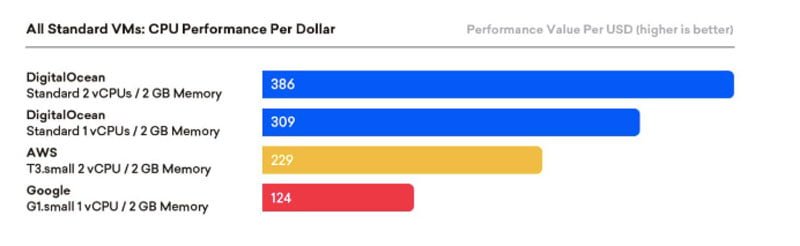
मी गेल्या ४-५ वर्षांपासून माझ्या अनेक वेबसाइटसाठी डिजिटल ओशनचे व्हपीएस वापरत आहे. सध्या मार्केटमध्ये उपलब्ध असणाऱ्या इतर VPS पेक्षा हे फार स्वस्त असूनही यांचे सर्व्हर अतिशय जलद आहेत. फक्त यासोबत cPanel येत नसल्याने याला वापरणे थोडे किचकट ठरते.
स्वस्त आणि मस्त
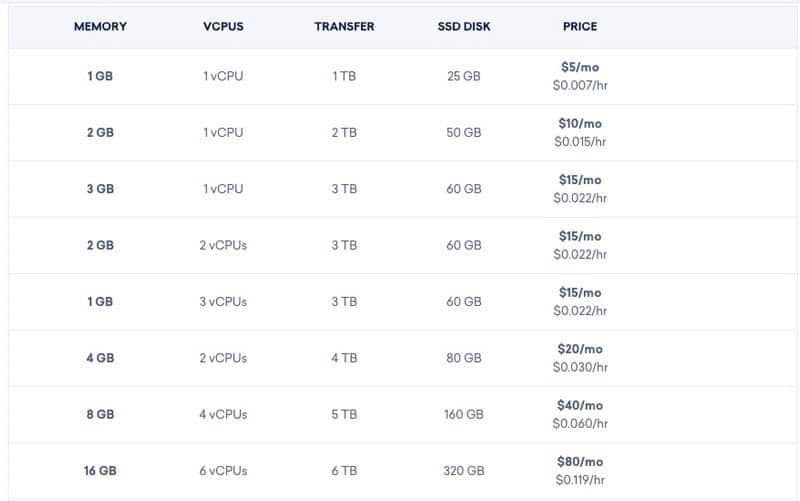
डिजिटल ओशनचे प्लॅन्स फार स्वस्त आहेत. ५ डॉलर म्हणजे साधारण ३०० रुपयांपासून त्यांचे प्लॅन्स सुरु होतात. सर्वात स्वस्त ५ डॉलरच्या प्लॅनमध्ये तुम्हाला १ कोर CPU, १ टीबी ट्रान्स्फर, २५ जीबी SSD स्टोरेज मिळत. SSD तुमच्या नेहमीच्या हार्ड डिस्कपेक्षा १० पट फास्ट असते. या प्लॅनवर तुम्ही एक सर्वसाधारण वर्डप्रेस वेबसाईट अगदी सहजरित्या चालवू शकता.
जर DigitalOcean तुमच्यासाठी नवीन असेल तर घाबरण्याचे कारण नाही. कारण DigitalOcean वर सर्व गोष्टींसाठी अतिशय सविस्तर डॉक्युमेंटेशन उपलब्ध आहे. तसेच तुम्हाला काही अडचण असल्यास तुम्ही त्यांच्या Community मध्ये त्याबाबत प्रश्न विचारू शकता.
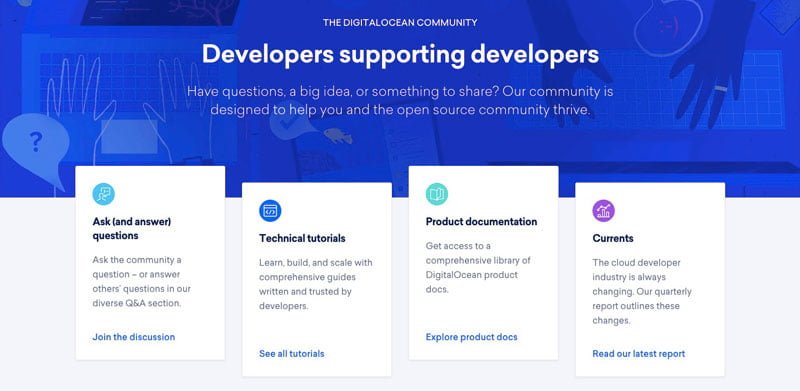
विश्वासार्ह्यता
गेल्या अनेक वर्षांत डिजिटल ओशनने आपली विश्वासार्ह्यता जपली आहे. वाजवी किंमत आणि उत्कृष्ट सेवा यामुळे अनेक प्रसिद्ध वेबसाईट्स डिजिटल ओशनच्या विविध सेवा वापरतात.
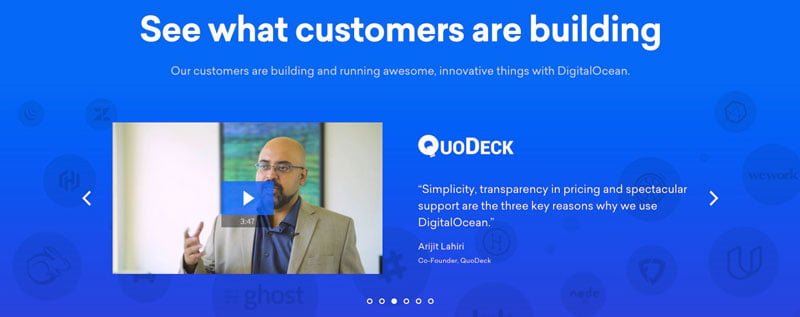
आपल्या ब्लॉगच्या वाचकांसाठी विशेष ऑफर
खालील लिंकवर क्लिक केल्यास १००$ चे फ्री डिजिटल ओशन क्रेडिट मिळवू शकता.
DigitalOcean वर वर्डप्रेस कसे इन्स्टॉल करावे?
DigitalOcean वर वर्डप्रेस इन्स्टॉल करण्यासाठी सर्वप्रथम तुम्हाला तिथे अकाऊंड उघडावे लागेल. खालील लिंकवर क्लिक करून तुम्ही अकाउंट उघडल्यास तुम्हाला सुरवातीला १०० डॉलरच मोफत क्रेडिट मिळेल. त्याच्या मदतीने तुम्ही दोन महिने मोफत होस्टिंग वापरू शकता. तुम्ही या लिंकचा वापर केल्यास मला देखील कमिशन मिळते. 🙂
Click here for DigitalOcean FREE 100$ Credit
Droplet तयार करणे
वर्डप्रेस इन्स्टॉल करण्यासाठी सर्वप्रथम तुम्हाला Droplet तयार करावे लागेल. यासाठी तुम्ही DigitalOcean वर अकाउंट घडल्यानंतर Droplet तयार करावं लागेल.
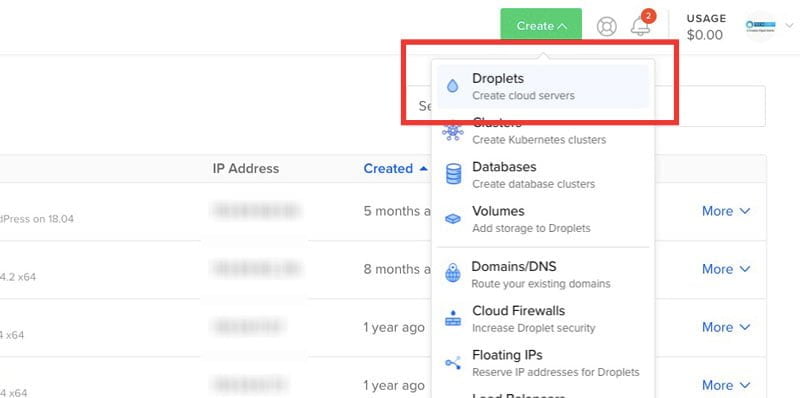
Droplet तयार करण्यासाठी वर उजव्या बाजूला असणाऱ्या Create वर क्लिक करून त्यात Droplets का पर्याय निवडा.
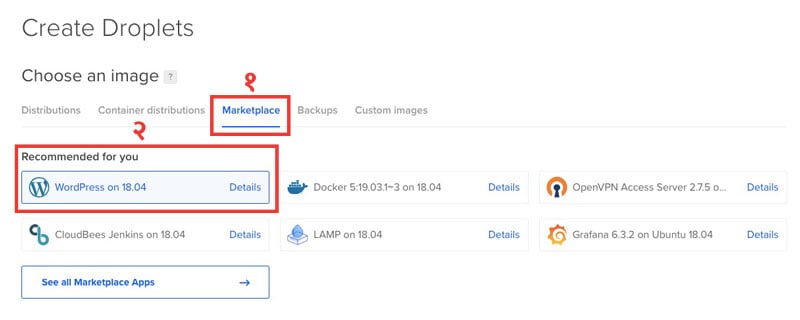
आता यात अनेक पर्याय दिसतील. यातून आपल्याला Marketplace मधून वर्डप्रेस निवडायचं आहे. यात तुम्हाला Apache, MySQL, PHP हे सर्व आपोआप इन्स्टॉल करून मिळते. यात नावाप्रमाणेच सर्व १ क्लिक आहे.
पुढील स्टेपमध्ये तुम्हाला तुमच्या Droplet साठी प्लॅन निवडायचा आहे. यात तुम्ही कमीतकमी ५ डॉलरपासून सुरुवात करू शकता. हे क्लाउड सर्व्हर असल्याने तुम्हाला जशी गरज असेल तसे तुम्ही प्लॅन कमी जास्त करू शकता.
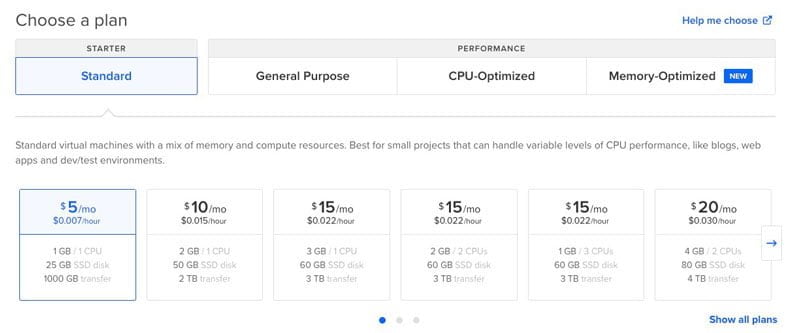
यानंतर तुम्हाला तुमच्या सर्व्हरचे स्थान म्हणजेच लोकेशन निवडायचे आहे. जर तुमचे वाचक जास्त करून भारतातून असतील तर बंगळुरू हे स्थान तुम्ही निवडू शकता. SEO आणि साईट स्पीड या गोष्टींसाठी सर्व्हर लोकेशन एक महत्त्वाचा घटक आहे.
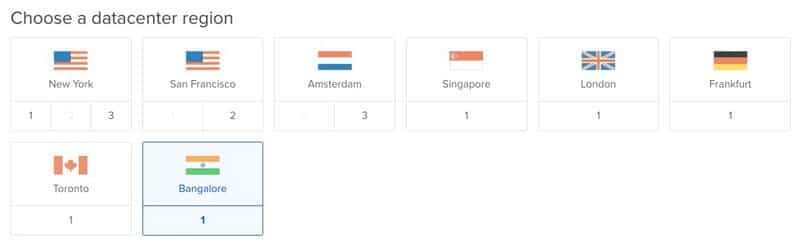
Select additional options आणि Authentication यात तुम्हाला अधिक माहिती असल्यास हे पर्याय निवडावे अथवा सोडून द्यावेत. जर तुम्हाला तुमचा Droplet SSH Key वापरून वापरता येणार असल्यास तुमची SSH Key येथे निवडावी अथवा तुम्ही तुम्हाला हवा असणारा पासवर्ड तयार करू शकता.
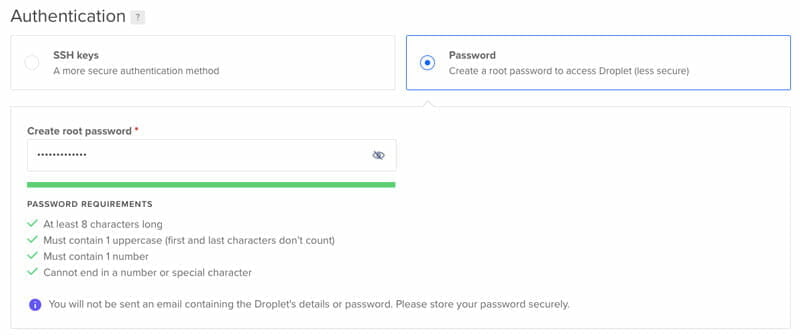
तुम्हाला तुमच्या Droplet ला काही ठराविक नाव द्यायचे असल्यास अथवा तुमच्या अकाउंटवर एकापेक्षा अधिक Droplet असल्यास तुम्ही त्यांना टॅग अथवा प्रोजेक्ट याद्वारे त्यांचे वर्गीकरण करू शकता.
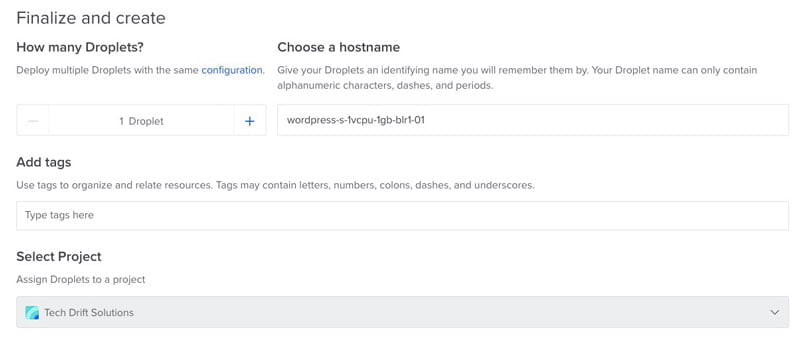
जर तुम्हाला बॅकअप सुविधा हवी असेल तर तुम्ही बॅकअप पर्याय निवडू शकता. यासाठी तुम्हाला तुमच्या Droplet च्या किमतीच्या २०% पैसे दयावे लागतील. म्हणजे ५ डॉलरच्या Droplet साठी १ डॉलर जास्तीचे लागतील. हे सर्व झाल्यावर तुम्हाला Create Droplet या बटनावर क्लिक करायचे आहे. अशा रीतीने तुमचा ड्रॉपलेट तयार होईल.
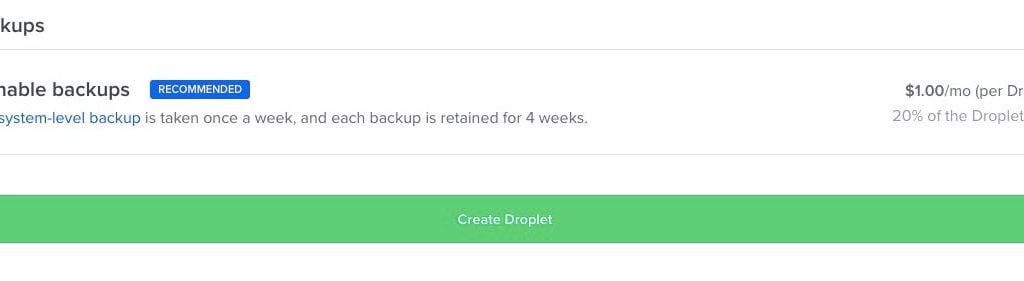
डोमेन जोडणे
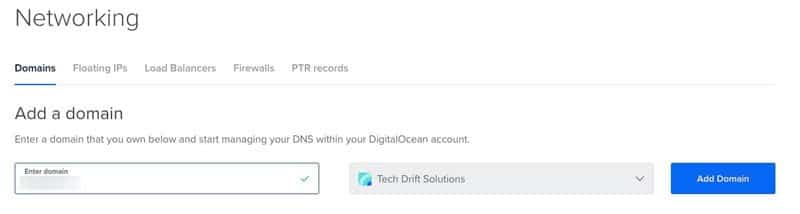
ड्रॉपलेट तयार झाल्यावर तुम्हाला ज्या डोमेनवर वर्डप्रेस इन्स्टॉल करायचे आहे ते तुम्हाला तुमच्या डिजिटल ओशन अकाउंटमध्ये जोडावे लागेल. डोमेन नेम तुमच्या डिजिटल ओशन अकाउंटला जोडण्याकरिता उजव्या बाजूला वर असणाऱ्या Create बटनावर क्लिक करून त्यात Domains/DNS हा पर्याय निवडायचा आहे. यानंतर यात तुमचे डोमेन जोडा. डोमेनच्या A रेकॉर्डमध्ये तुमच्या ड्रॉपलेटचा IP ऍड्रेस जोडा.
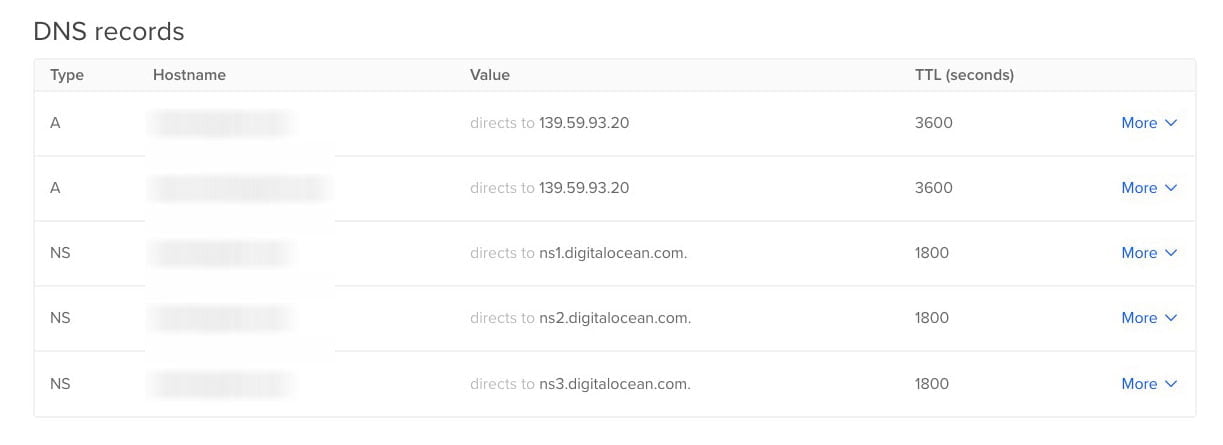
डोमेनचे DNS अपडेट करणे
डोमेन नेम जोडल्यावर त्याचे DNS रेकॉर्ड्स अपडेट करावे लागतील. यासाठी तुम्ही जेथून डोमेन विकत घेणे आहे त्या पॅनलला लॉगिन करा. यानंतर तुमच्या डोमेनचे Nameserver बदलून तिथं DigitalOcean चे खालील नेमसर्व्हर अपडेट करा.
ns1.digitalocean.com
ns2.digitalocean.com
ns3.digitalocean.comजर तुम्हाला Nameserver बदलायचे नसतील तर तुम्हाला तुमच्या नवीन ड्रॉपलेटच्या आयपी ऍड्रेसचा A रेकॉर्ड तयार करावा लागेल.
साधारण DNS रेकॉर्ड अपडेट होण्यासाठी ४८ तासांपर्यंतचा वेळ लागू शकतो. रेकॉर्ड अपडेट झालेत अथवा नाही हे तुम्ही WhatsMyDNS या वेबसाइटवरून तपासू शकता.
वर्डप्रेस इन्स्टॉल करणे
हे झाल्यावर तुम्हाला SSH Key असल्यास टर्मिनलमधून तुमचे ड्रॉपलेट लॉगिन करायचे आहे. जर तुम्हाला SSH Key बद्दल जास्त माहिती नसेल तर तुम्ही ड्रॉपलेट तयार करतांना जो पासवर्ड सेट केलाय त्याद्वारे तुम्ही तुमचे Droplet लॉगिन करू शकता.
DigitalOcean डॅशबोर्डमधून तुमच्या ड्रॉपलेटवर क्लिक करा. यात Access मधून Launch Console वर क्लिक करा.
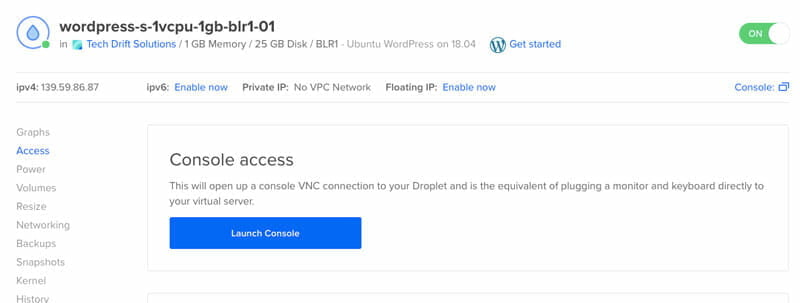
यानंतर नवीन विंडोमध्ये काळ्या रंगाचे कन्सोल उघडेल. यात तुम्हाला युजरनेम root असे टाकून इंटर करायचे आहे. यानंतर तुम्ही ड्रॉपलेट करतांना तयार केलेला पासवर्ड टाकायचा आहे. लॉगिन झाल्यावर त्यात दिसणाऱ्या सूचनांनुसार तुम्हाला माहिती भरायची आहे. सर्वप्रथम तुम्हाला तुमचे डोमेन नेम विचारण्यात येईल. त्यानंतर तुम्हाला ईमेल, वर्डप्रेस लॉगिन युजरनेम, पासवर्ड, ब्लॉगचे नाव क्रमाक्रमाने विचारण्यात येईल. हे सर्व झाल्यावर तुम्हाला Let’s Encrypt Free SSL इन्स्टॉल करायचे किंवा नाही हे विचारण्यात येईल. Y टाईप करून पुढे विचारली माहिती क्रमाक्रमाने भरत जा. बस इतकंच… झालं वर्डप्रेस इन्स्टॉल…
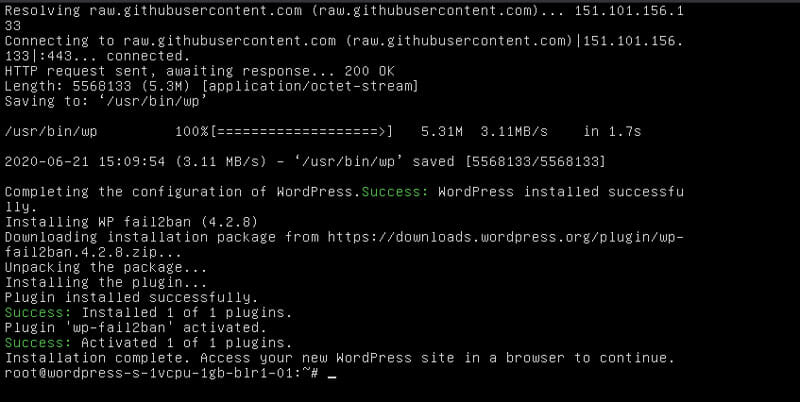
आता ब्राउझरमध्ये तुमचे डोमेन उघडा. वर्डप्रेस इन्स्टॉल झालेलं असेल. www.yourdomain.com/wp-admin/ या लिंकवर क्लिक करून तुम्ही तुमच्या वर्डप्रेस वेबसाईटला लॉगिन करून करू शकता.
आता तुमची वेबसाईट तयार करण्यापूर्वी तुम्ही माझ्या ब्लॉगवरील वर्डप्रेस कॅटेगरीतील लेख वाचू शकता. त्यात तुम्हाला वर्डप्रेसवर थीम कशी इन्स्टॉल करावी?, वर्डप्रेसमध्ये प्लगिन कसे इन्स्टॉल करावे? याविषयी जाणून घेता येईल.
Verdict Title.
तुमच्या ब्लॉगला ट्राफिक जास्त असेल आणि तुम्हाला कमी बजेटमध्ये VPS हवे असल्यास DigitalOcean सवोत्तम पर्याय आहे.
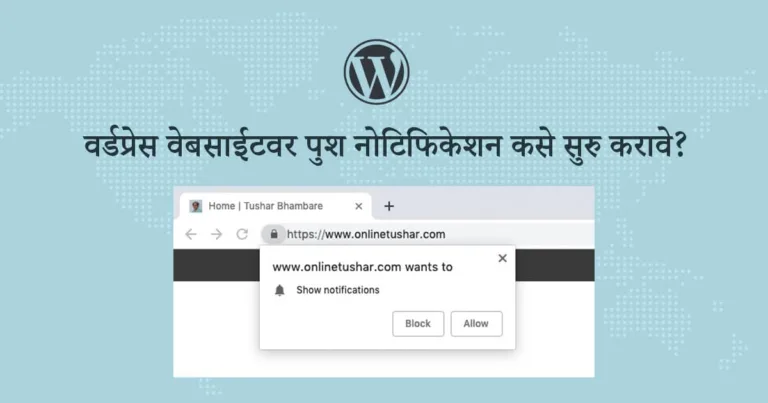

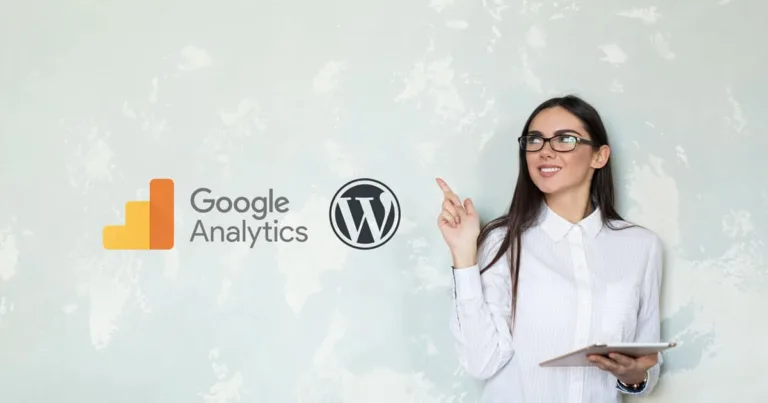


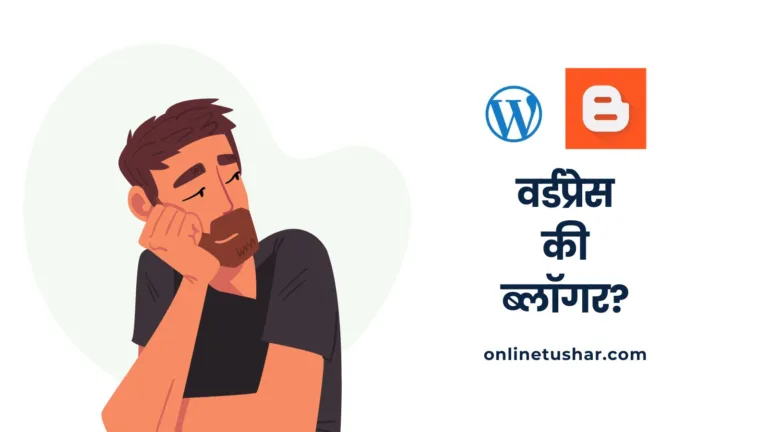
भन्नाटच की..! मराठीत इतक्या छान पणे आपण डिजिटलओशन आणि वर्डप्रेस बद्दल मांडणी केली आहे. आपला ब्लॉग पाहून खूप सुखावलो.
धन्यवाद!
Mst sir
खूपच छान माहिती
ग्रेट…! Cpanal विसरून जायची वेळ झाली हे लेख वाचून वाटतंय सोप्पा पर्याय
Thanks tushar sir ji
supper post
सर नमस्कार
मला पण अशा प्रकारे दैनिक राष्ट्र उदय चे पोर्टल तयार करायचं आहे डोमेन रजिस्टर आहे
काय करावे लागेल व कोटेशन काय असेल
कॉल 9764919100
नाही तर तुमचा नो द्या
तुम्ही मला 9579794143 या नंबरवर कॉल करू शकता.
मराठीत एकदम बढीया माहिती आपण दिली आहे मी पण एक ब्लॉगर, आहे आणि मराठीतूनच लिहितो, आपण सर्वांनी मराठीतूनच लिहायला पाहिजे कारण मराठीत फार कमी महत्वपूर्ण माहिती आहे, त्यामुळे नवीन लोकांना बऱ्याच समस्यांना समोर जावे लागते, धन्यवाद्
खुप छान माहिती दिली सर, खरच तुमचं करावं तेवढं कौतुक थोडच आहे.